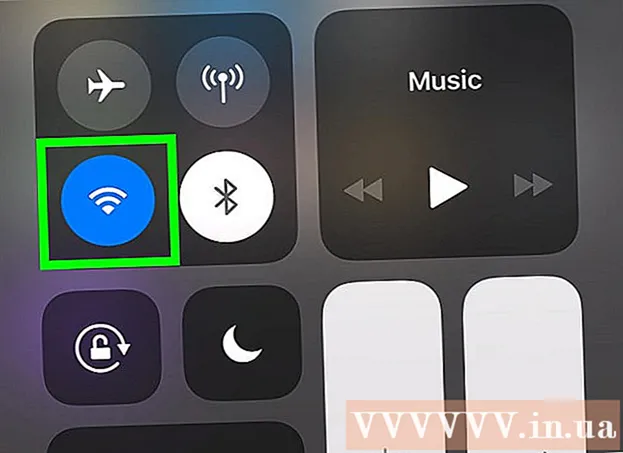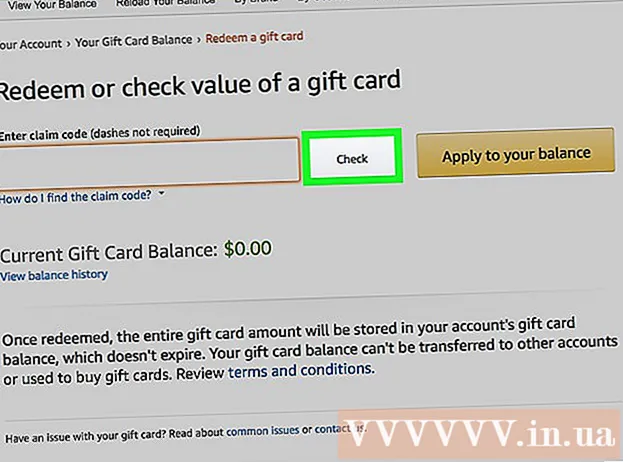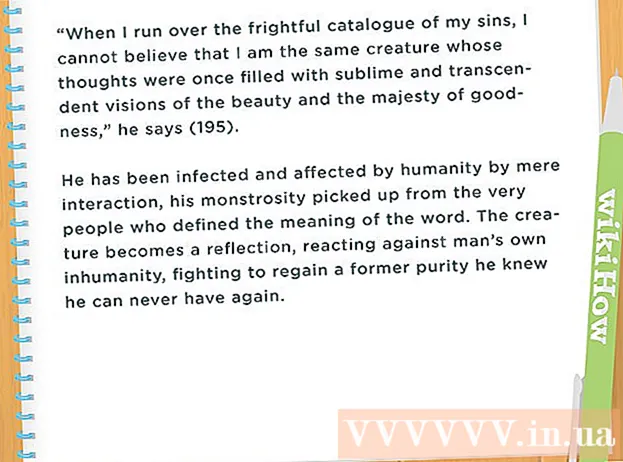Auteur:
Judy Howell
Denlaod Vun Der Kreatioun:
1 Juli 2021
Update Datum:
1 Juli 2024

Inhalt
- Ze trëppelen
- Method 1 vun 3: Erstellt en ISO vun enger CD / DVD / Blu-ray
- Method 2 vun 3: Erstellt en ISO aus Dateien op Ärer Festplatte
- Method 3 vun 3: Erstellt eng ISO Datei mat WinRar
Hutt Dir eng Sammlung vun Dateien déi Dir wëllt backen? Wëllt Dir d'Donnéeën op Är CDen an DVDe géint Verloscht oder Schued vu Kratzer schützen? ISO Dateie sinn Archiven déi Dateien a Classeure enthalen an einfach ze transferéieren oder ze backen. Dir kënnt en ISO op Ärem Computer aus de Dateien op Ärem Computer erstellen, oder vun enger CD, DVD oder Blu-ray. Kuckt Schrëtt 1 fir ze léieren wéi.
Ze trëppelen
Method 1 vun 3: Erstellt en ISO vun enger CD / DVD / Blu-ray
 Luet en ISO Compiler erof. Et gi verschidde Programmer fir gratis erofzelueden déi Iech erméiglechen ISO Dateien vun enger CD, DVD oder Blu-ray Disc (BD) ze kreéieren. Populär Programmer si MagicISO, ISO Recorder an ImgBurn.
Luet en ISO Compiler erof. Et gi verschidde Programmer fir gratis erofzelueden déi Iech erméiglechen ISO Dateien vun enger CD, DVD oder Blu-ray Disc (BD) ze kreéieren. Populär Programmer si MagicISO, ISO Recorder an ImgBurn. - Luet nëmmen Programmer direkt vun der Websäit vun den Hiersteller vun der Software erof. Wann Dir de Programm vun enger anerer Plaz erofluet, riskéiert Dir Malware oder Adware dermat ze kréien.
 Installéiert den ISO Compiler. Dir kënnt normalerweis d'Standardastellunge loossen wéi se sinn. E puer Programmer, wéi z.B. ImgBurn, gi mat vill Reklammesoftware gebündelt déi Dir wärend der Installatioun ofséchere musst, also liest all Bildschierm suergfälteg ier Dir weidergitt.
Installéiert den ISO Compiler. Dir kënnt normalerweis d'Standardastellunge loossen wéi se sinn. E puer Programmer, wéi z.B. ImgBurn, gi mat vill Reklammesoftware gebündelt déi Dir wärend der Installatioun ofséchere musst, also liest all Bildschierm suergfälteg ier Dir weidergitt.  Setzt d'Disk déi Dir wëllt op Ärem PC rippen. Eng Disk op den ISO Format kopéieren heescht "rippen" an Dir kënnt se benotze fir perfekt Backups vun all Disk an enger Datei ze kreéieren. Gitt sécher datt Äre Drive den Disc ënnerstëtzt deen Dir rippt. Zum Beispill kënnt Dir keng Blu-Ray Disc an engem DVD Drive rippen, awer vice versa, eng DVD an engem Blu-ray Drive kann.
Setzt d'Disk déi Dir wëllt op Ärem PC rippen. Eng Disk op den ISO Format kopéieren heescht "rippen" an Dir kënnt se benotze fir perfekt Backups vun all Disk an enger Datei ze kreéieren. Gitt sécher datt Äre Drive den Disc ënnerstëtzt deen Dir rippt. Zum Beispill kënnt Dir keng Blu-Ray Disc an engem DVD Drive rippen, awer vice versa, eng DVD an engem Blu-ray Drive kann.  Start reiwen. Kuckt de Knäppchen "Bild erstellen aus Disc". Et kann all eppes anescht genannt ginn, ofhängeg vum Programm deen Dir benotzt. Zum Beispill kann et soen "Copy to Image". Oft gëtt et e Bild vun enger Scheif am Knäppchen fir unzeginn datt den ISO vun den Date vun der Scheif kënnt.
Start reiwen. Kuckt de Knäppchen "Bild erstellen aus Disc". Et kann all eppes anescht genannt ginn, ofhängeg vum Programm deen Dir benotzt. Zum Beispill kann et soen "Copy to Image". Oft gëtt et e Bild vun enger Scheif am Knäppchen fir unzeginn datt den ISO vun den Date vun der Scheif kënnt. - Dir musst vläicht d'Quell uginn. Gitt sécher datt Dir de richtege Disk Drive wielt.
 Uginn wou d'Datei ze retten. Dir musst d'Datei iergendwou op Ärem Computer späicheren. Denkt drun datt d'ISO Datei genau déiselwecht Gréisst ass wéi déi originell Scheif, also gitt sécher datt Är Festplack genuch Plaz huet fir se ze spueren. Dëst ass besonnesch wichteg mat Blu-Ray Discs, well se bis zu 50 GB Plaz kënnen huelen.
Uginn wou d'Datei ze retten. Dir musst d'Datei iergendwou op Ärem Computer späicheren. Denkt drun datt d'ISO Datei genau déiselwecht Gréisst ass wéi déi originell Scheif, also gitt sécher datt Är Festplack genuch Plaz huet fir se ze spueren. Dëst ass besonnesch wichteg mat Blu-Ray Discs, well se bis zu 50 GB Plaz kënnen huelen. - Gitt sécher datt Dir en Numm gitt deen Dir Iech ganz einfach erënnere kënnt oder erkennt.
 Waart bis de ganze Prozess fäerdeg ass. Wann Dir uginn hutt wou d'Datei gespäichert gëtt, kann d'Ripping ufänken. Dëst ka vill Zäit daueren, besonnesch mat Blu-ray. Wann d'Ripping fäerdeg ass, ass d'ISO Datei op der Plaz déi Dir virdru spezifizéiert hutt a ka verbrannt oder op eng Disk montéiert ginn.
Waart bis de ganze Prozess fäerdeg ass. Wann Dir uginn hutt wou d'Datei gespäichert gëtt, kann d'Ripping ufänken. Dëst ka vill Zäit daueren, besonnesch mat Blu-ray. Wann d'Ripping fäerdeg ass, ass d'ISO Datei op der Plaz déi Dir virdru spezifizéiert hutt a ka verbrannt oder op eng Disk montéiert ginn.
Method 2 vun 3: Erstellt en ISO aus Dateien op Ärer Festplatte
 Luet en ISO Compiler erof. Et gi verschidde Programmer fir gratis erofzelueden déi Iech erméiglechen ISO Dateien vun enger CD, DVD oder Blu-ray Disc (BD) ze kreéieren. Populär Programmer si MagicISO, ISO Recorder an ImgBurn.
Luet en ISO Compiler erof. Et gi verschidde Programmer fir gratis erofzelueden déi Iech erméiglechen ISO Dateien vun enger CD, DVD oder Blu-ray Disc (BD) ze kreéieren. Populär Programmer si MagicISO, ISO Recorder an ImgBurn. - Luet nëmme Programmer direkt vun der Creator Websäit erof. Wann Dir de Programm vun enger anerer Plaz erofluet, riskéiert Dir Malware oder Adware dermat ze kréien.
 Installéiert den ISO Compiler. Dir kënnt normalerweis d'Standardastellunge loossen wéi se sinn. E puer Programmer, wéi zB ImgBurn, gi mat vill Adware gebündelt déi Dir wärend der Installatioun ofséchere musst, also liest all Écran virsiichteg ier Dir weidergitt.
Installéiert den ISO Compiler. Dir kënnt normalerweis d'Standardastellunge loossen wéi se sinn. E puer Programmer, wéi zB ImgBurn, gi mat vill Adware gebündelt déi Dir wärend der Installatioun ofséchere musst, also liest all Écran virsiichteg ier Dir weidergitt.  Erstellt en neien ISO Projet. Klickt op "Erstellt Bild Datei aus Dateien / Classeure" oder "Maacht ISO" Knäppchen fir de Projet ze starten. Dëst erlaabt Iech ze wielen wéi eng Dateien a Classeure bäigesat ginn. En ISO vun Dateien erstellen ass e super Wee fir Dateien a Classeure ganz einfach ze backen oder ze verschécken.
Erstellt en neien ISO Projet. Klickt op "Erstellt Bild Datei aus Dateien / Classeure" oder "Maacht ISO" Knäppchen fir de Projet ze starten. Dëst erlaabt Iech ze wielen wéi eng Dateien a Classeure bäigesat ginn. En ISO vun Dateien erstellen ass e super Wee fir Dateien a Classeure ganz einfach ze backen oder ze verschécken. - Gitt sécher datt Dir dem Projet e genauen oder beschreiwe Numm gitt, fir datt Dir wësst wat den ISO enthält.
 Füügt Dateien a Classeure beim Projet bäi. Dee genauen Prozess variéiert vu Programm zu Programm, awer Dir kënnt normalerweis Dateien a Classeuren an d'Fënster zéien a falen oder d'Software benotze fir d'Dateien op Ärem Computer ze sichen.
Füügt Dateien a Classeure beim Projet bäi. Dee genauen Prozess variéiert vu Programm zu Programm, awer Dir kënnt normalerweis Dateien a Classeuren an d'Fënster zéien a falen oder d'Software benotze fir d'Dateien op Ärem Computer ze sichen.  Fänkt un d'ISO ze kreéieren. Klickt op de "Build" oder "Copy" Knäppchen fir en ISO ze kreéieren (mat den Dateien a Classeure déi Dir gewielt hutt). De Betrag vun dëser Zäit wäert ofhängeg vun der Gréisst vun de Dateien an der Geschwindegkeet vun Ärem Computer.
Fänkt un d'ISO ze kreéieren. Klickt op de "Build" oder "Copy" Knäppchen fir en ISO ze kreéieren (mat den Dateien a Classeure déi Dir gewielt hutt). De Betrag vun dëser Zäit wäert ofhängeg vun der Gréisst vun de Dateien an der Geschwindegkeet vun Ärem Computer.  Späichert oder réckelt Ären ISO. Wann d'ISO erstallt gouf, ass d'Datei bereet fir op Disk ze brennen, eropzelueden an d'Cloud oder op e Computer montéieren sou datt d'ISO kann opgemaach ginn.
Späichert oder réckelt Ären ISO. Wann d'ISO erstallt gouf, ass d'Datei bereet fir op Disk ze brennen, eropzelueden an d'Cloud oder op e Computer montéieren sou datt d'ISO kann opgemaach ginn. - Wann Är ISO Datei ganz grouss ass, passt se vläicht net op eng CD oder DVD. CDe kënnen ongeféier 700MB späicheren an DVDen 4.7GB. Blu-Ray Discs kënne bis zu 50GB verschaffen.
Method 3 vun 3: Erstellt eng ISO Datei mat WinRar
 Eroflueden an installéieren WinRar. WinRar ass e Programm fir deen Dir musst bezuelen, awer Dir kënnt eng Testversioun benotze fir en ISO ze erstellen.
Eroflueden an installéieren WinRar. WinRar ass e Programm fir deen Dir musst bezuelen, awer Dir kënnt eng Testversioun benotze fir en ISO ze erstellen.  Sammelt all d'Dateien déi Dir archivéiere wëllt. Dir musst all Dateien gläichzäiteg auswielen, sou datt et méi einfach ass all Dateien op enger Plaz ze sammelen. Wielt all Dateien duerch Ctrl-A dréckt.
Sammelt all d'Dateien déi Dir archivéiere wëllt. Dir musst all Dateien gläichzäiteg auswielen, sou datt et méi einfach ass all Dateien op enger Plaz ze sammelen. Wielt all Dateien duerch Ctrl-A dréckt.  Riets klickt op déi gewielten Dateien. Klickt op d'Optioun "Add to Archive ...".
Riets klickt op déi gewielten Dateien. Klickt op d'Optioun "Add to Archive ...".  Späichert den Archiv. Nodeems Dir drop geklickt hutt, kënnt eng nei Fënster op. Numm vum Archiv a gitt sécher datt et am .iso Format gespäichert gëtt.
Späichert den Archiv. Nodeems Dir drop geklickt hutt, kënnt eng nei Fënster op. Numm vum Archiv a gitt sécher datt et am .iso Format gespäichert gëtt.  Klickt op OK an Är ISO Datei gëtt erstallt. Dëst wäert wuel e puer Minutten daueren, besonnesch wa vill grouss Dateien der ISO Datei bäigefüügt ginn.
Klickt op OK an Är ISO Datei gëtt erstallt. Dëst wäert wuel e puer Minutten daueren, besonnesch wa vill grouss Dateien der ISO Datei bäigefüügt ginn.